电脑文件夹右侧预览栏怎么关掉 win10电脑关闭文件预览窗口的方法
更新时间:2023-11-21 13:46:15作者:xtyang
电脑文件夹右侧预览栏怎么关掉,在使用Windows 10操作系统时,我们经常会遇到一个问题,就是当我们点击电脑文件夹中的文件时,右侧会弹出一个预览栏,显示文件的内容和属性信息,虽然这个功能对于快速查看文件很方便,但有时候我们可能希望关闭这个预览窗口,以便更好地管理文件和文件夹。如何在Win10电脑上关闭文件预览窗口呢?下面我们将介绍一种简单的方法来实现这个目标。
操作方法:
1.点击电脑一个文件夹。
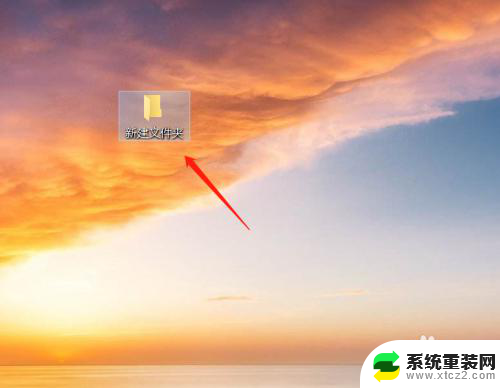
2.点击选钟一张图片,可以看到文件夹右边显示着预览窗口。
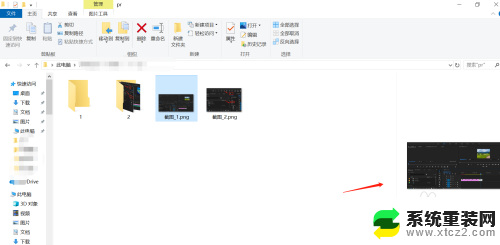
3.要把预览窗口关掉,需要点击文件夹上方的“查看”。然后可以看到“预览窗格”被选中的状态。
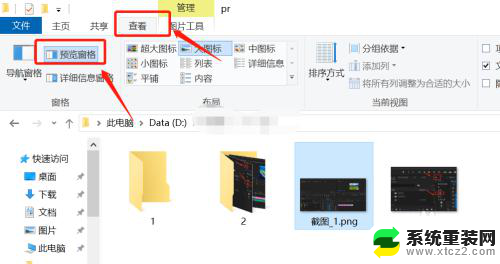
4.单击“预览窗格”,就可以取消窗口预览效果。如图所示。
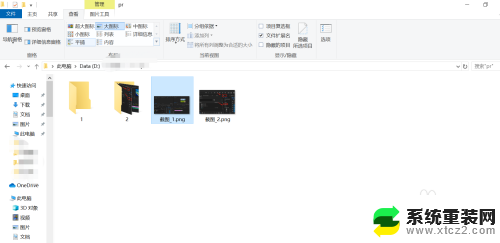
5.同理当文件夹右边出现详细信息预览窗格的时候。如图所示。
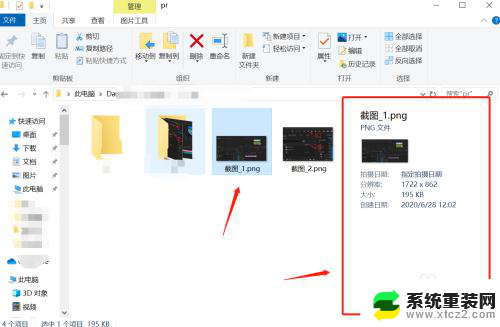
6.也是点击“查看”,然后取消选中“详细信息窗格”。效果如图。
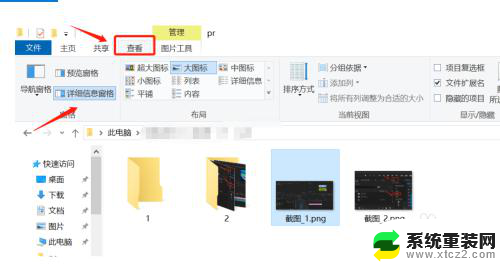
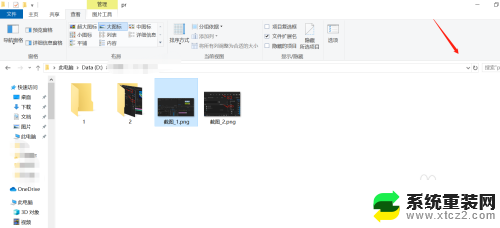
以上就是电脑文件夹右侧预览栏如何关闭的全部内容,如果你也遇到同样的情况,请参照我提供的方法进行处理,希望对你有所帮助。
电脑文件夹右侧预览栏怎么关掉 win10电脑关闭文件预览窗口的方法相关教程
- windows文件夹预览 WIN10文件夹中文件预览功能的优缺点分析
- win10如何设置文件资源管理器到右边 Windows 10资源管理器右侧导航窗格如何关闭
- 怎么关闭共享文件夹 如何在win10中取消文件夹共享
- 电脑任务栏怎么分开显示多个窗口 Win10浏览器任务栏窗口如何分开排列
- es文件浏览怎么浏览win10 ES文件浏览器怎么设置
- 电脑拦截软件怎么关闭 Win10 Defender如何关闭软件拦截
- 怎么关掉电脑的飞行模式 Win10飞行模式如何关闭
- win10怎么关闭通知弹窗 Win10如何关闭启动软件时的弹窗提示
- 如何访问电脑的共享文件夹 win10共享文件夹访问步骤
- win10取消文件夹分组 Win10如何取消电脑文件夹的折叠组
- win10怎么设置触摸滚轮 笔记本触摸板怎么设置滚动功能
- win10麦克风音量怎么调大 win10怎么调整麦克风音量大小
- 如何把桌面的图标隐藏 Windows10系统显示隐藏桌面图标的方法
- 电脑显存一般多大 如何在Win10系统中查看显卡显存大小
- win10还原系统怎么还原 Win10一键还原教程
- win10电脑怎么连接宽带网络 win10宽带连接设置教程
win10系统教程推荐
- 1 win10快捷方式怎么创建 在Win 10桌面上如何创建快捷方式
- 2 电脑开机密码输错了,电脑被锁定怎么办 Windows10系统密码输错被锁住了怎么恢复登录
- 3 电脑上面的字怎么调大小 WIN10电脑系统如何修改系统字体大小
- 4 电脑一直弹出广告怎么办 win10电脑弹广告怎么办
- 5 win10无法找到局域网电脑 Win10系统无法发现局域网内其他电脑解决方法
- 6 电脑怎么更改默认输入法 win10怎么设置中文输入法为默认
- 7 windows10激活免费 免费获取Win10专业版激活密钥
- 8 联想win10忘记密码无u盘 Windows10忘记开机密码怎么办
- 9 window密码咋改 win10开机密码修改教程
- 10 win10怎么强力删除文件 笔记本文件删除技巧